cad字体安装方法
我们在使用cad进行制图的时候,有时也会插入一些字体,系统的一些字体不能够满足需求,这时我们可以自己安装字体来进行使用。下面小编就来分享给各位小伙伴们cad字体安装方法的操作方法,想要安装的小伙伴们快来学习吧!
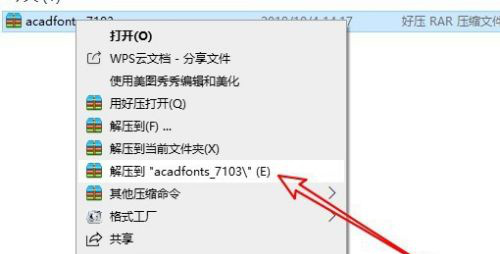
分享cad字体安装方法
我们在使用cad进行制图的时候,有时也会插入一些字体,系统的一些字体不能够满足需求,这时我们可以自己安装字体来进行使用。下面小编就来分享给各位小伙伴们cad字体安装方法的操作方法,想要安装的小伙伴们快来学习吧!
1.首先,我们从网上下载Autocad的字体,右键点击刚刚下载的字体压缩包,在弹出菜单中选择【解压】的菜单项。
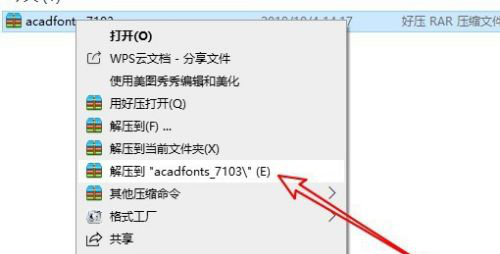
2.然后,我们打开刚刚解压后的文件夹,选中想要安装的字体,点击右键菜单中的【复制】菜单项。
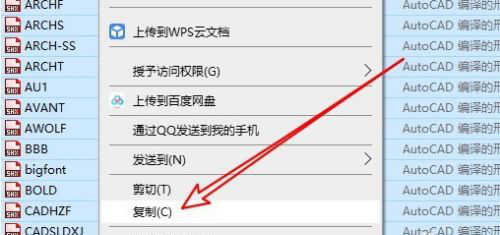
3.接下来返回到电脑的桌面,右键点击Autocad的运行程序,在弹出菜单中选择【打开文件所在的位置】菜单项。
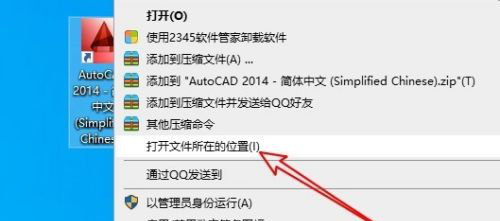
4.这时会打开Autocad的安装目录,找到Fonts的文件夹。
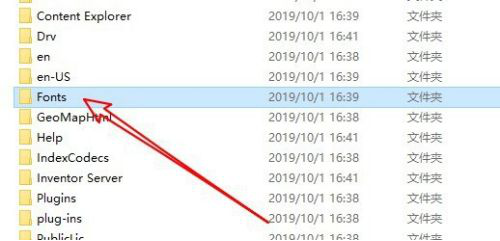
5.打开Fonts文件夹后,右键点击文件夹的空白位置,在弹出菜单中选择【粘贴】的菜单项。
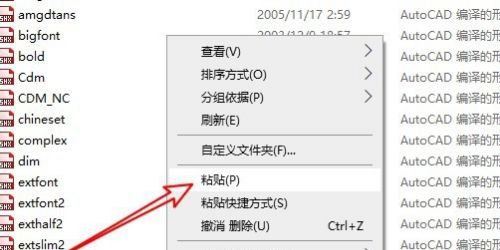
6.最后,这样我们再打开Autocad就可以使用刚刚安装的字体了。
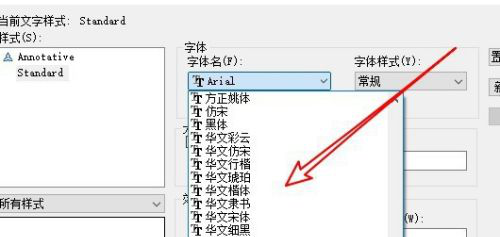
关于cad字体安装方法,上方的6步操作步骤就分享给大家了,步骤也不多,大家认真去学习吧!其实关键还是要大家下载好字体,下载成功之后在跟着上边的步骤去操作,这样就可以安装成功了,在以后绘图的时候在用到就很方便使用了。
本篇文章使用以下硬件型号:联想小新Air15;系统版本:win10;软件版本:Autocad 2017。
cad字体安装方法是什么呢
我们在使用cad进行制图的时候,有时难免也会插入一些字体,系统的一些字体不能够满足需求,这时我们就要自己安装字体了。下面小编就来分享给各位小伙伴们cad字体安装方法的操作方法,想要安装的小伙伴们快来学习吧!
1.首先,我们从网上下载Autocad的字体,右键点击刚刚下载的字体压缩包,在弹出菜单中选择【解压】的菜单项。
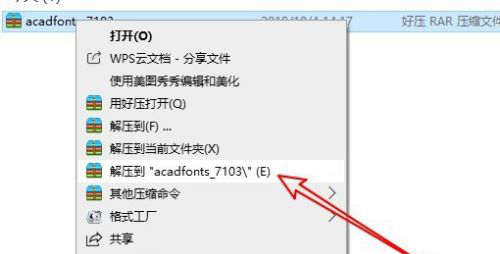
2.然后,我们打开刚刚解压后的文件夹,选中想要安装的字体,点击右键菜单中的【复制】菜单项。
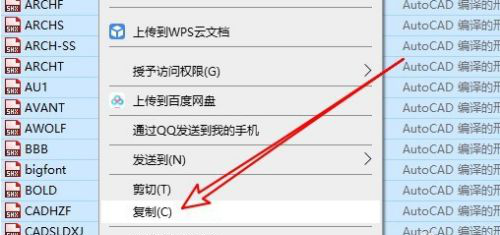
3.接下来返回到电脑的桌面,右键点击Autocad的运行程序,在弹出菜单中选择【打开文件所在的位置】菜单项。
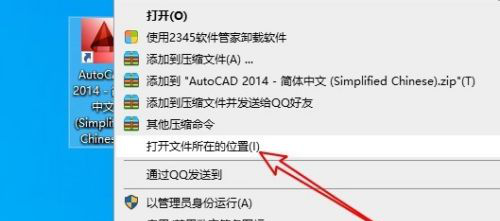
4.这时会打开Autocad的安装目录,找到Fonts的文件夹。
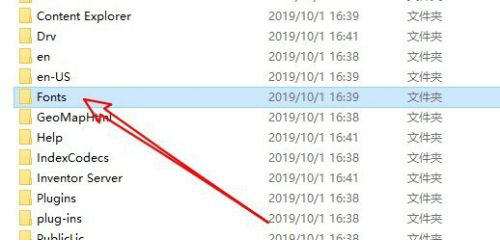
5.打开Fonts文件夹后,右键点击文件夹的空白位置,在弹出菜单中选择【粘贴】的菜单项。
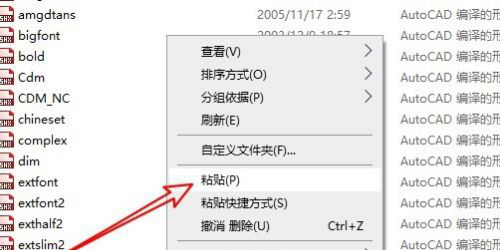
6.最后,这样我们再打开Autocad就可以使用刚刚安装的字体了。
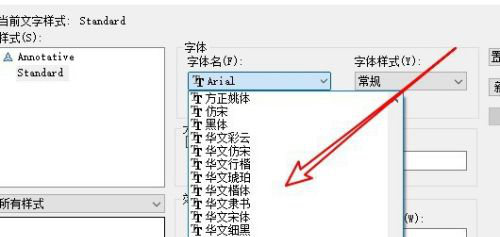
关于cad字体安装方法,上方的6步操作步骤就分享给大家了,关键还是要大家下载好字体,下载成功之后在跟着上边的步骤去操作,这样就可以安装成功了,在以后绘图的时候在用到就很方便使用了。不会安装的小伙伴们赶快去学习吧!
本篇文章使用以下硬件型号:联想小新Air15;系统版本:win10;软件版本:Autocad 2017。
cad字体安装方法
用。cad虽然为设计师提供了许多字体效果,但还是不能满足大家的需要。遇到这种情况,就需要大家自己下载安装cad字体了,那么cad字体安装方法怎么操作呢?下面是详细的cad字体安装方法步骤。
操作步骤如下:
1.点击字体压缩包,选择解压到
首先我们从网上下载Autocad的字体,右键点击刚刚下载的字体压缩包,在弹出菜单中选择“解压到”的菜单项。
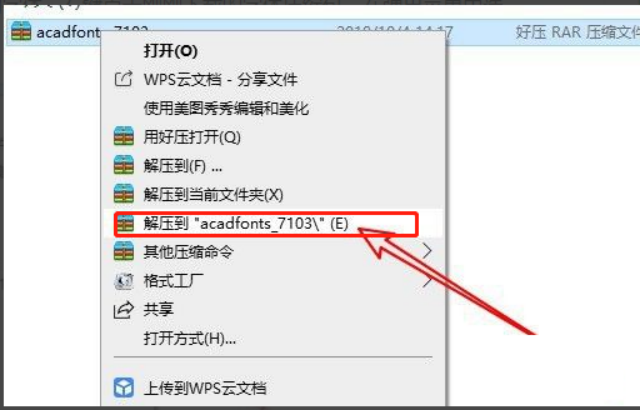
2.选中要安装的字体,点击复制
然后打开刚刚解压后的文件夹,选中想要安装的字体,点击右键菜单中的复制菜单项。
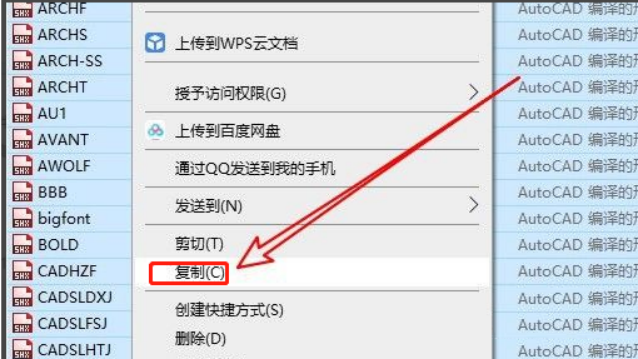
3.点击Autocad运行程序,选择“打开文件所在的位置”
接下来返回到电脑的桌面,右键点击Autocad的运行程序,在弹出菜单中选择“打开文件所在的位置”菜单项。
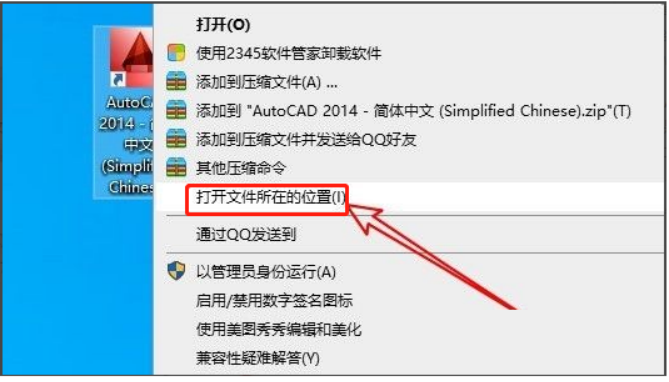
4.找到Fonts文件夹
这时会打开Autocad的安装目录,找到Fonts的文件夹。
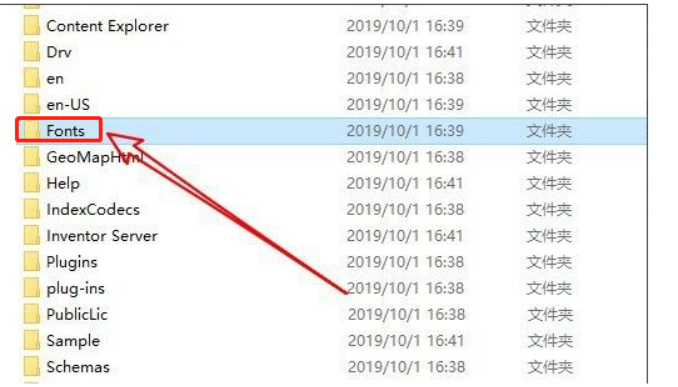
5.打开Fonts文件夹,选择“粘贴”
打开Fonts文件夹后,右键点击文件夹的空白位置,在弹出菜单中选择“粘贴”的菜单项。
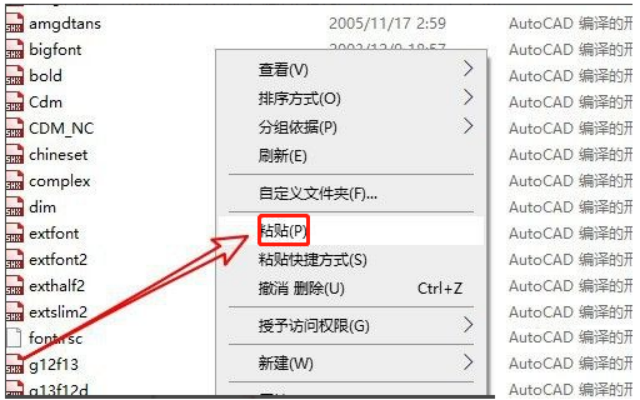
6.字体安装完成
这样我们再打开Autocad就可以使用刚刚安装的字体了。
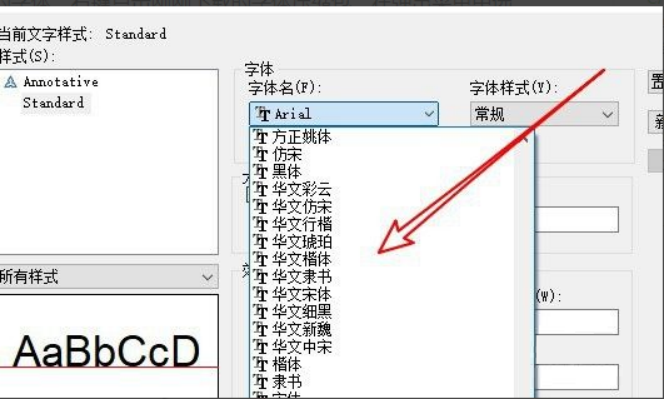
通过简单的几步操作,cad字体安装方法就完成了。我们安装完的字体效果,在打开cad时就可以直接显示在cad字体库里,大家只要点击使用就可以了。这次操作大家还是非常容易上手的。
本篇文章使用以下硬件型号:联想小新Air15;系统版本:win10;软件版本:AutoCAD(2014)。


